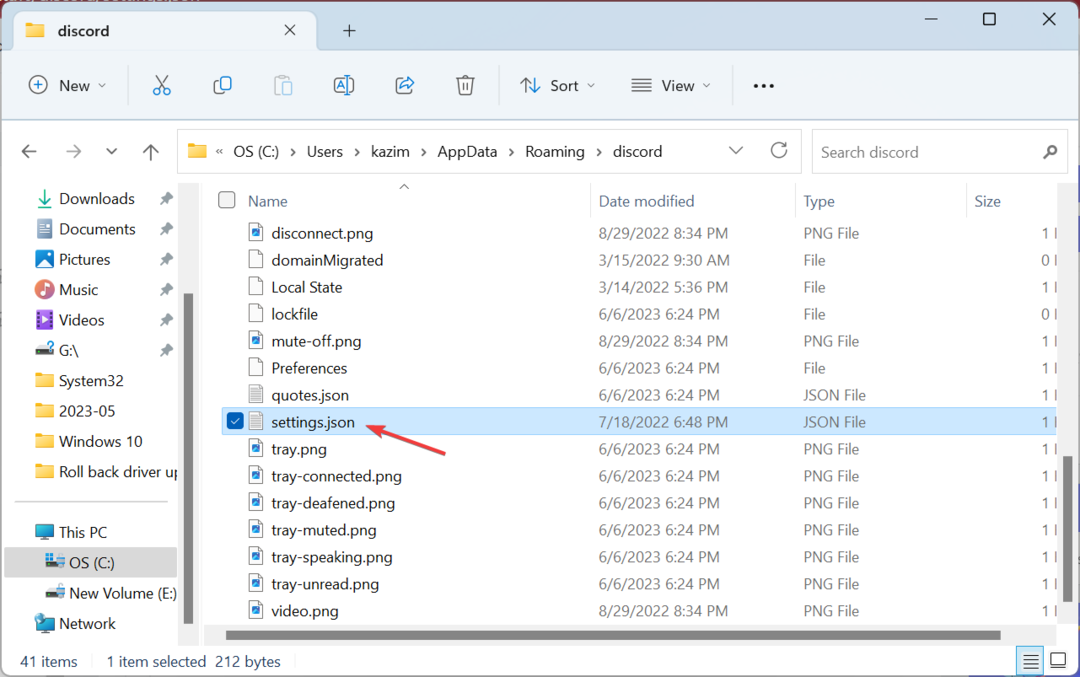Овај софтвер ће одржавати и покретати управљачке програме, чиме ће се заштитити од уобичајених рачунарских грешака и квара хардвера. Проверите све своје управљачке програме у 3 једноставна корака:
- Преузмите ДриверФик (верификована датотека за преузимање).
- Кликните Покрените скенирање да бисте пронашли све проблематичне управљачке програме.
- Кликните Ажурирај управљачке програме да бисте добили нове верзије и избегли кварове у систему.
- ДриверФик је преузео 0 читаоци овог месеца.
Неки власници уређаја Асус Таицхи жале се да њихов двоструки екран више не функционише нормално након надоградње на Виндовс 8.1. Више детаља о томе потражите у наставку.
Здраво! Асус Таицхи 31 имам отприлике месец дана, а откад сам се надоградио на Виндовс 8.1, додирни екран не ради. Ради само нормалан екран. Покушао сам да погуглам неки поправак, али уопште нисам технолошки паметан и имао сам потешкоћа у проналажењу решења. Очигледно то можда има неке везе са Виндовсом 8.1 који ажурира Интел на 9.18 или тако нешто? Волео бих помоћ - али покушајте да је објасните на врло једноставан начин, молим вас!
Прочитајте такође: Апликација ФЛ Студио Гроове за Виндовс 8 добија мноштво нових функција
Као што сте видели горе, то је рекао погођени власник Асус Таицхи, па ако сте пронашли налазите се у истој ситуацији и тражите неке потенцијалне поправке, следите једноставне кораке доле.
Како да решите проблеме са двоструким екраном у оперативном систему Виндовс 8.1 на Асус Таицхи
Пре свега, уверите се да користите све најновије управљачке програме за аудио и видео који се односе на ваш одређени уређај, али и да сте исто урадили и са Виндовсом помоћу функције Ажурирање. Ако јесте, следите ово:
Испробајте алатку за решавање проблема
- Покрените алатку за решавање проблема са хардвером притиском на „Виндовс + ВНа тастатури, а затим у оквир за претрагу унесите решавање проблема
- Сада идите на хардвер и звук и покрените Решавање проблема са хардвером и уређајима
- Поново покрените након што следите упутства
Подесите управљачке програме осетљивог на додир
- Притисните тастере „Виндовс логотип“ + „Кс“ на тастатури
- Сада изаберите „Менаџер уређаја" одатле
- Идите на „Уређаји са људским интерфејсом“ и проширите га, потражите уређај са додирним екраном на листи уређаја
- Након што га пронађете, кликните десним тастером миша, а затим одаберите „Деинсталирај“
- Ако наиђете на „Избришите софтвер управљачког програма за овај уређај”, Можете то и учинити
- Следите упутства и поново покрените
- Сада поново идите на Девице Манагер, а затим кликните на дугме „Скенирај за промене у хардверу“
Ово би требало да уради. Ако знате неки други начин рада, не оклевајте и обавестите нас тако што ћете оставити свој коментар у пољу одоздо.
Прочитајте такође: Украден ми је Виндовс 8 лаптоп: шта треба радити

![Лични Мицрософт налози нису подржани за апликацију [поправка]](/f/0ddc5626cd17f6ead6908fc02f944545.png?width=300&height=460)